Hướng dẫn sử dụng nhanh máy toàn đạc Leica TS 06
Với tư cách là nhà cung cấp và bảo hành các thiết bị đo đạc chính hãng Leica, công ty TNHH thiết bị đo đạc Địa Long gửi tới quý khách hàng tài liệu hướng dẫn sử dụng máy toàn đạc điện tử Leica TS 06
1.Ký hiệu và ý nghĩa
[ALL] Đo và ghi các giá trị về góc, cạnh và tọa độ… vào bộ nhớ trong thiết bị.[DIST] Đo và hiển thị các giá trị về góc cạnh và tọa độ.
[REC] Ghi các giá trị đang hiển thị vào bộ nhớ trong.
[EDM] Hiển thị hoặc thay đổi các tham số hiệu chuẩn liên quan đến đo dài.
[PREV] Xem lại màn hình trước.
[NEXT] Xem tiếp màn hình sau.
[STATION] Trạm máy.
[INPUT] Nhập số liệu (Số hoặc chữ từ bàn phím).
[SetHZ] Đăth hướng khởi đầu.
[COMP] Cài đặt chế độ bù nghiêng (2 trục, 1 trục hoặc tắt bù).
[FIND] Tìm điểm đo, trạm máy hay Code.
[hr] Chiều cao gương
[hi] Chiều cao máy (Từ tâm mốc đến tâm máy).
[E0] Tọa độ Y trạm máy
[N0] Tọa độ X trạm máy
[H0] Tọa độ H trạm máy
[E] Tọa độ Y điểm đo
[N] Tọa độ X điểm đo
[H] Cao độ H điểm đo
 Khoảng cách nghiêng
Khoảng cách nghiêng Chênh cao
Chênh cao Khoảng cách ngang
Khoảng cách ngang
2. Sử dụng những đặc điểm chung của bàn phím
Bàn phímBàn phím chuẩn Bàn phím vừa có chữ vừa có số
.png)
Màn hình
a. Tiêu đề của màn hình
b. Dòng lựa chọn, trường có hiệu lực
c. Tình trạng của các biểu tượng
d. Các trường
e. Các phím mềm (Phím chức năng thay đổi)
.png)
Sử dụng màn hình Main Menu
1- Q- Survey (Quick- Survey): Chương trình đo nhanh (Màn hình cơ bản)
2- Prog (Programs): Các chương trình đo ứng dụng
3- Manage (File Management): Quản lý dữ liệu trong máy
4- Transfer (Data Transfer): Truyền số liệu
5- Setting (Settings Menu): Cài đặt
6- Tools (Tools Menu): Các công cụ
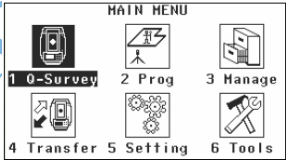
Một số biểu tượng
.png) : Biểu tượng Pin chỉ mức Pin còn lại. Trong hình ví dụ chỉ mức Pin còn lại là 75%
: Biểu tượng Pin chỉ mức Pin còn lại. Trong hình ví dụ chỉ mức Pin còn lại là 75% : Chế độ bù trục đang bật
: Chế độ bù trục đang bật.png) : Chế độ bù trục đang tắt
: Chế độ bù trục đang tắt : Chế độ đo xa tới gương và tấm phản xạ
: Chế độ đo xa tới gương và tấm phản xạ : Chế độ đo không gương tới tất cả các mục tiêu
: Chế độ đo không gương tới tất cả các mục tiêu : Chế đọ Offset đang hoạt động
: Chế đọ Offset đang hoạt động : Chế độ nhập số
: Chế độ nhập số : Chế độ nhập chữ
: Chế độ nhập chữ.png) : Chỉ ra chiều tăng của góc bằng Hz
: Chỉ ra chiều tăng của góc bằng Hz : Chỉ ra rằng một trường thì có nhiều lựa chọn
: Chỉ ra rằng một trường thì có nhiều lựa chọn.png) : Chỉ ra rằng có nhiều trang màn hình và có thể chuyển bằng pím PAGE
: Chỉ ra rằng có nhiều trang màn hình và có thể chuyển bằng pím PAGE.png) : Chỉ vị trí ống kính ở mặt I
: Chỉ vị trí ống kính ở mặt I.png) : Chỉ vị trí ống kính ở mặt II
: Chỉ vị trí ống kính ở mặt II.png) : Đang lựa chọn chế độ đo với gương chuẩn Leica
: Đang lựa chọn chế độ đo với gương chuẩn Leica : Đang lựa chọn chế độ đo với gương mini Leica
: Đang lựa chọn chế độ đo với gương mini Leica.png) : Đang lựa chọn chế độ đo với gương 360o Leica
: Đang lựa chọn chế độ đo với gương 360o Leica.png) : Đang lựa chọn chế độ đo với gương 360o mini Leica
: Đang lựa chọn chế độ đo với gương 360o mini Leica.png) : Đang lựa chọn chế độ đo với tấm phản xạ Leica
: Đang lựa chọn chế độ đo với tấm phản xạ Leica.png) : Đang lựa chọn chế độ đo với gương của người sử dụng
: Đang lựa chọn chế độ đo với gương của người sử dụng.png) : Kết nối không dây qua cổng Bluetooth
: Kết nối không dây qua cổng Bluetooth : Truyến số liệu qua cổng USB được lựa chọn
: Truyến số liệu qua cổng USB được lựa chọn3. Sử dụng cây thư mục
.png)
.png)
.png)
.png)
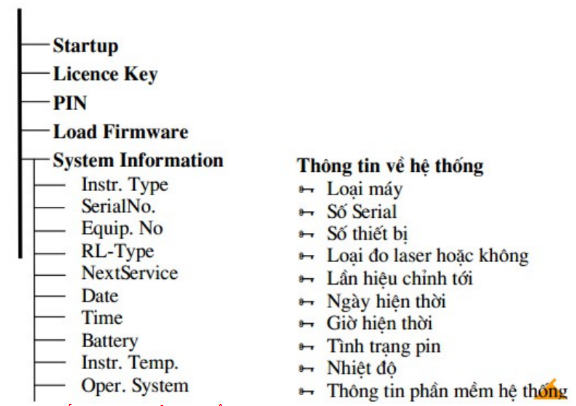
4. Một số thao tác thông dụng
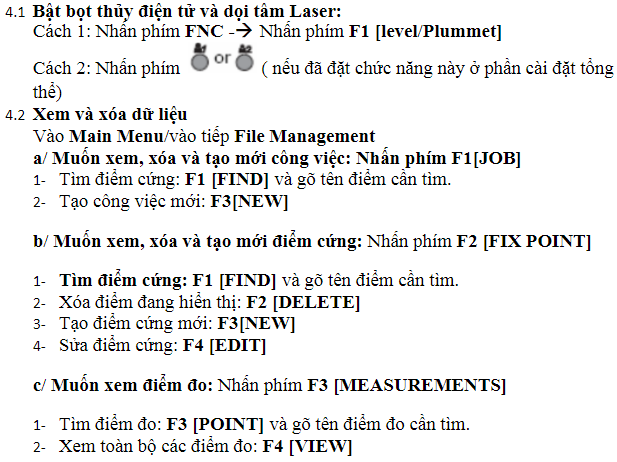
d/ Muốn xem, xóa và tạo mới mã điểm đo: Nhấn phím --> F4 [CODES]
1- Xóa mã Codes hiện thời nhấn phím --> F4 [DELETE]
2- Tạo mới các mã điểm đo nhấn phím --> F1 [NEW]
3- Tìm mã Codes điểm đo chuyển con trỏ lên dòng [Find] và gõ tên mã cần tìm và nhấn phím..
4.3 Thay đổi loại gương – hằng số gương và chế độ đo
Cách 1:
1- Vào Main Menu
2- Vào Settings Menu
3- Vào tiếp EDM Settings
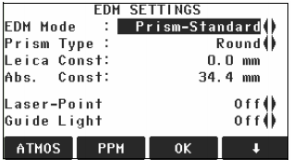
- Thay đổi chế độ đo tại dòng: EDM Mode: Prism- Standard
- Thay đổi loại gương: Prims Type: Round
- Hằng số gương tự động thay đổi tại: Leica Const: 0.0 mm
Prism- Standard. Chế độ đo gương tiêu chuẩn
Non-Prism-Std. Chế độ đo không gương (Chỉ có với dngf Power)
Non-Prism-Track. Chế độ đo liên tục không gương (Với dòng Power)
Prism (>3.5 Km) Chế độ đo gương ở khoảng cách xa (Với dòng Power)
Prism-Fast Chế độ đo nhanh vào gương với độ chính xác giảm
Prism-Tracking Chế độ đo khoảng cách liên tục vào gương
Tape Chế độ đo hồng ngoại vào tấm phản xạ
Cách 2: Tại các màn hình đo nhấn phím F4
.png) để lật trang đến khi trên màn hình (ở dòng dưới cùng) chữ EDM xuất hiện nhấn phím chức năng tương ứng và thay đổi như Cách 1
để lật trang đến khi trên màn hình (ở dòng dưới cùng) chữ EDM xuất hiện nhấn phím chức năng tương ứng và thay đổi như Cách 1
5. Một số chương trình đo thông dụng
5.1 Chương trình khảo sát Surveying
1- Vào chương trình Main Menu2- Vào Programs
3- Bấm F1 vào Surveying
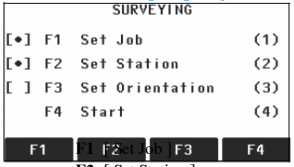
Các bước thực hiện:
Bước 1: Khai báo tên công việc F1 [Set Job]
Bước 2: Khai báo trạm máy F2 [Set Station]
Bước 3: Khai báo điểm định hướng F3 [Set Orienstation]
Bước 4: Bắt đầu đo F4 [START]
Bước 1:
- Nhấn phím F1 (để vào đặt tên công việc)
- Tiếp tục nhấn F1 [NEW] (để đặt tên công việc mới)
- Nhấn phím F4 [OK] để hoàn tất việc đặt tên JOB.
Bước 2:
- Nhấn phím F2 [Set Station] để vào khai báo trạm máy
- Nhấn F1 [INPUT] để soạn tên trạm máy --> Nhập xong nhấn phím
.png)
- Nhấn phím F4 [ENH] để nhập tọa độ trạm máy theo thứ tự Y-X-H.
- Sau khi saonj xong tọa độ trạm máy, chấp nhận nhấn phím F4 [OK].
- Nhập tiếp cao máy tại dòng hi:…….m
- Nhập xong chiều cao máy nhấn tiếp phím F4 [OK] để kết thúc khai báo trạm máy.
Bước 3:
- Nhấn phím F3 [Set Orientation] để vào khai báo góc định hướng (Phương vị), có 2 cách khai báo góc định hướng (Tùy vào số liệu đã có, chọn 1 trong 2 cách sau):
Cách 1: Đã biết góc định hướng hoặc đặt một góc bất kỳ.
- F1 [Manual Angle Setting]
- Nhập góc phương vị tại dòng Bearing :
- Cao gương tại dòng Hr :
- Tên điểm định hướng trạm máy tại dòng BS ID :
- Muốn “ quy 0” góc định hướng nhấn phím F3 [Hz =0]
- Cuối cùng ngắm lại chính xác điểm định hướng và nhấn phím F3 [REC] để ghi lại góc định hướng (phương vị) trạm máy đã đặt.
Bước 4:
Ấn phím F4 [START] để tiến hành đo chi tiết.
Cách 2: Đã biết tọa độ điểm định hướng.
- F2 [Coordinates] để vào tọa độ điểm định hướng.
- Góc định hướng được tính toán từ tọa độ điểm trạm máy và tọa độ điểm định hướng (Tọa độ điểm định hướng được nhập bằng tay hoặc tự động được kích hoạt từ bộ nhớ của máy nếu như điểm đó đã có sẵn trong bộ nhớ).
- Tại dòng BS ID nhập tên điểm định hướng thông qua phím F3 [INPUT], nhập xong nhấn phím
.png) , để chấp nhận.
, để chấp nhận.- Nếu điểm đã nhập không tìm thấy trong bộ nhớ của máy, máy sẽ tự động kích hoạt chế độ nhập tọa độ YXH bằng tay thông qua phím F2 [ENH]
- Tên điểm định hướng
PtID: ------------
East (Y): ------------
North (X): ------------
Height (Z): ------------
- Nhập xong Y-X-Z nhấn phím F4 [OK]. Ngắm chính xác lại điểm định hướng và nhấn phím F2 [REC] để máy tính toán góc định hướng (phương vị).
Bước 4:
- Ấn phím F4 [START] để tiến hành đo chi tiết.
5.2 Chương trình chuyên điểm thiết kế ra thực địa- STAKEOUT:
1- Vào chương trình Main Menu2- Vào Programs
3- Bấm F2 vào Stakeout
Các bước thực hiện:
Bước 1- Khai báo tên công việc F1 [Set Job]
Bước 2- Khai báo trạm máy F2 [Set Station]
Bước 3- Khai báo điểm định hướng F3 [Set Orienstation]
Bước 4- Bắt đầu đo F4 [START]
Các bước khai báo trạm máy, góc định hướng tương tự như chương trình đo khảo sát- SURVEYING từ bước 1 đến bước 3.
Bước 4:
- Tại màn hình STAKEOUT đưa vệt sáng xuống dòng PtID dùng phím để chọn điểm cần chuyển ra ngoài thực địa.
- Trong trường hợp điểm cần chuyển không có trong bộ nhớ, chuyển vệt sáng lên dòng Search để nhập tên điểm. Nếu điểm đã có trong bộ nhớ máy sẽ tự động kích hoạt, nếu không có trong bộ nhớ, máy sẽ yêu cầu nhập tọa độ Y-X-Z của điểm cần chuyển, nhập xong YXZ nhấn phím F4 [OK].
- Sử dụng phím F1 [DIST] để xác định vị trí điểm cần bố trí, vị trí điểm cần bố trí được mô tả thông qua 03 màn hình hiển thị STAKE OUT như sau:
Màn hình 1
- DHz: Góc dịchNếu DHz mang giá trị + thì quay máy sang phải đến khi góc Hz= 0000’00’’
Nếu DHz mang giá trị - thì quay máy sang trái đến khi góc Hz= 0000’00’’
-
.png) : Khoảng dịch theo chiều dài
: Khoảng dịch theo chiều dàiCó giá trị (+) nếu điểm chuyển nằm xa hơn điểm ngắm hiện tại.
Có giá trị (-)nếu điểm chuyển nằm gần hơn điểm ngắm hiện tại.
-
.png) Khoảng dịch theo chiều cao
Khoảng dịch theo chiều cao
Màn hình 2:
- DLeng: Khoảng dịch theo chiều dài: Giá trị + nếu điểm chuyển còn nằm xa hơn.- DTrav: Khoảng dịch ngang, vuông góc với hướng ngắm, dương nếu điểm chuyển nằm bên phải của điểm đo hiện tại.
- DHeight: Khoảng dịch theo chiều cao
Màn hình 3:
- DEast: Khoảng dịch theo hướng Đông giữa điểm chuyển và điểm ngắm hiện tại.- DNorth: Khoảng dịch theo hướng Bắc giữa điểm chuyển và điểm ngắm hiện tại.
- DHeight: Khoảng dịch cao độ, dương nếu điểm chuyển cao hơn điểm đo hiện tại.
5.3 Chương trình đo giao hội nghịch- FREESTATION:
Chương trình này cho phép xác định tọa độ điểm trạm máy thông qua ít nhất 2 điểm đã biết tọa độ.1- Vào chương trình Main Menu
2- Vào Programs
3- Bấm F3 vào Free Station
Các bước thực hiện:
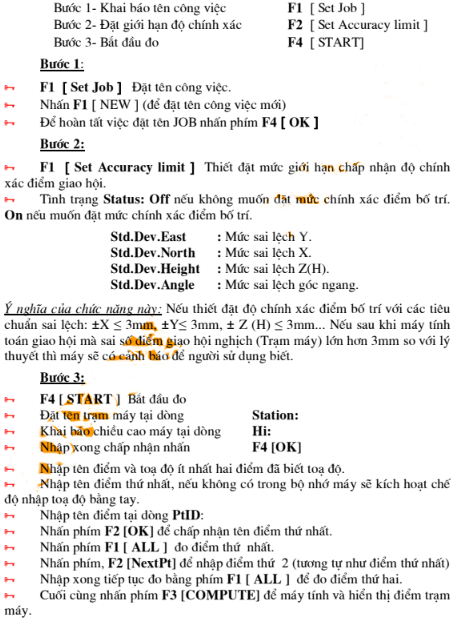
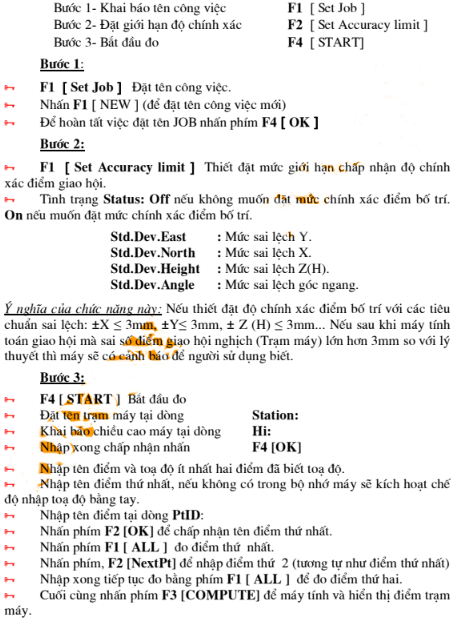
5.4 Đo và tính diện tích- AREA & VOLUME:
Chương trình tính diện tích AREA & VOLUME cho phép tính diện tích của một hình đa giác (có tối đa 50 đỉnh) tạo bởi các điểm được nối với nhau bằng các đoạn thẳng. Các điểm có thể được đo, lựa chọn từ bộ nhớ hoặc nhập vào từ bàn phím. Khi đã đo được từ ba điểm trở lên, diện tích của hình sẽ được tính toán hiển thị ngay trên màn hình.
1. Vào chương trình Main Menu
2. Vào Programs chọn Page 2/3
3. Bấm F2 vào Are & Volume
.png)
Các bước thực hiện:
.png)
5.5 Chương trinh đo cao không với tới- REMOTE HEIGHT
Chương trình cho phép xác định độ cao từ mặt đất đến điểm không thể tiếp cận trực tiếp như: Chiều cao của gầm cầu, độ võng của đường dây điện,…
1. Vào chương trình Main Menu
2. Vào Programs chọn Page 2/3
3. Bấm F3 vào Remote Height
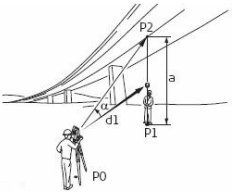
Các bước thực hiện:
.png)
Leica Survey Office
Phần mềm Leica Survey Ofice được sử dụng để trao đổi dữ liệu giữa các dòng máy TPS 400, TS 02,… và máy tính (PC). Nó có chứa nhiều chương trình phụ trợ nhằm hỗ trợ cho người sử dụng để đạt hiệu quả cao nhất.
1. Cài đặt máy tính:
Chương trình cài đặt cho Leica Survey Office nằm trên đĩa CD đi kem theo khi mua máy toàn đạc
Để cài đặt, gọi chương trình “Setup.exe” trong thư mục trên CD-Rom và theo các hướng dẫn trên màn hình.
2. Nội dung chương trình:
Sau khi cài đặt thành công, các chương trình sau sẽ xuất hiện.
- Data Exchange Manager: Cho việc trao đổi dữ liệu như các tọa độ, số liệu đo, mã code và các File định dạng giữa máy tính và máy đo
- Codelist Manager: Cho việc tạo và quản lý các mã đặc tả (Ficture Codes)
- Software Upload: Cho việc nạp/xóa các phần mềm hệ thống, các chương trình ứng dụng và phần mềm EDM cũng như các ứng dụng văn bản.
- Coordinate Editor: Cho việc xuất/ nhập cũng như việc tạo và xử lý các File chứa dữ liệu tọa độ.
- Settings: Cho việc thiết lập nói chung cho tất cả các ứng dụng của Survey Office (chẳng hạn như các thông số giao diện).
- External Tools: Cho phép quản lý các Format và các thiết đặt đối với TPS (Các thiết đặt do người dùng định nghĩa)
- Exit: Thoát khỏi Survey Office
- Register: Đăng ký kiểu máy toàn đạc và các đối tượng khác.
Trên đây là một số hướng dẫn cơ bản để sử dụng máy toàn đạc điện tử dòng TS nói chung và máy toàn đạc Leica TS 06 nói riêng. Chúng tôi hy vọng tài liệu này sẽ giúp các bạn ít nhiều trong lĩnh vực đo đạc khảo sát.
Bên cạnh đó, công ty Địa Long còn bán máy toàn đạc leica ts 06 cũ (đã qua sử dụng) giá rẻ, uy tín, chất lượng nhất thị trường. Mọi thắc mắc, quý khách hàng vui lòng liên hệ với chúng tôi Hotline: 0988 932 779. Trân trọng!
Bên cạnh đó, công ty Địa Long còn bán máy toàn đạc leica ts 06 cũ (đã qua sử dụng) giá rẻ, uy tín, chất lượng nhất thị trường. Mọi thắc mắc, quý khách hàng vui lòng liên hệ với chúng tôi Hotline: 0988 932 779. Trân trọng!
Tin khác
- Cho thuê máy toàn đạc giá rẻ
- Địa chỉ bán, cho thuê máy toàn đạc điện tử tại Đà Nẵng
- Những lưu ý khi sử dụng và bảo quản máy toàn đạc
- Hướng dẫn sử dụng nhanh máy toàn đạc Nikon NPL-522 (P2)
- Giá bán máy toàn đạc điện tử cũ Leica TS 02
- Hướng dẫn cài đặt phần mềm và trút dữ liệu Leica TS 02
- Cho thuê máy toàn đạc Leica
- Cho thuê máy toàn đạc đã qua sử dụng tại Bình Dương



.png)













